有时我们需要 添加第二个轴 在时间表上 Excel 例如,我们希望一侧显示已售商品的数量,另一侧显示已售商品的单位数。此外,第二个轴使我们能够减少图表数量并改进数据分析。让我们看看它是如何实现的。
假设我们有这样一个表:
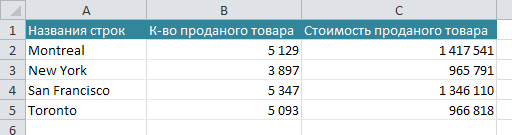
让我们根据该表创建一个图表。为此,请选择整个表格,转到菜单 文件 - 插入 - 直方图 并选择我们需要的图表类型:

点击后得到如下图:
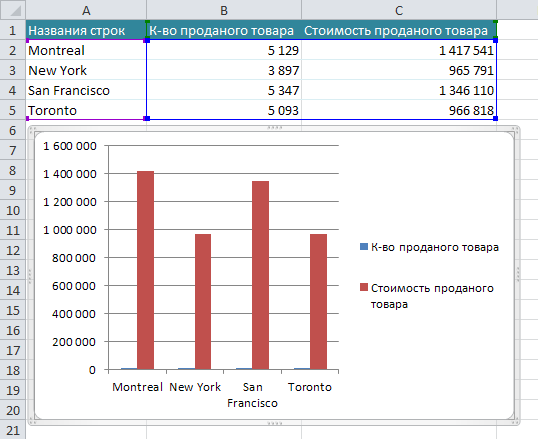
我们看到两列的值显示在左侧。为了正确显示“ 售出商品数量 “我们需要创建第二个轴。
为此,请选择图表上的蓝色列,按鼠标右键并选择“ 数据系列格式 ”。接下来,选择辅助轴:
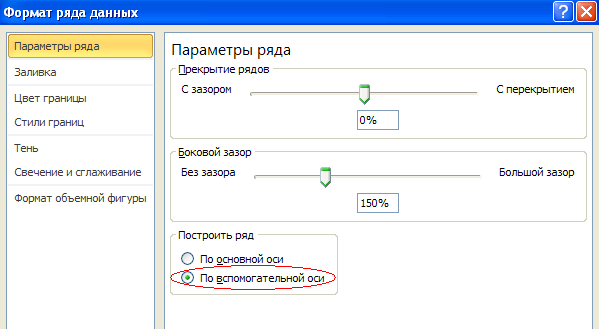
让我们按一下
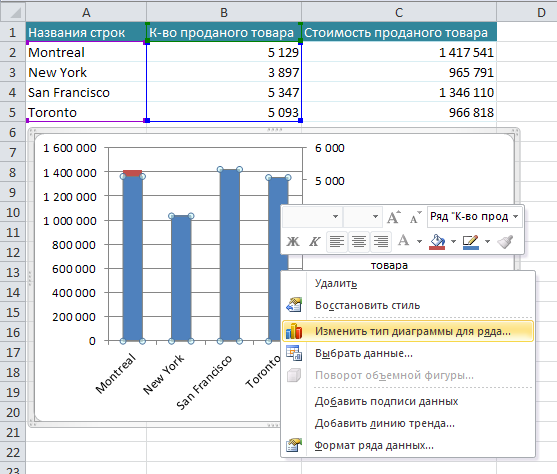
瞧!我们得到了我们需要的结果:
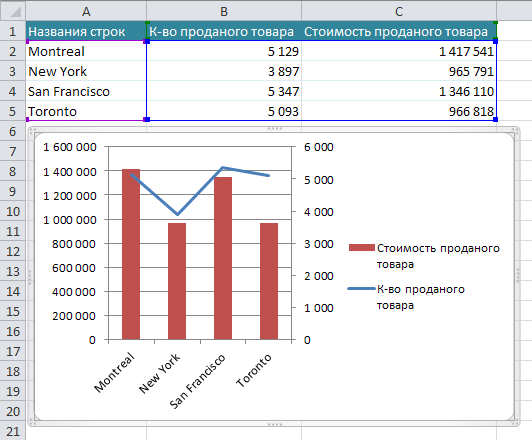
现在,已售商品的数量显示在左侧,相应地,已售商品的数量也显示在右侧。